SELECTTYPEのメンバーシステムでは、「内枠」の表示設定をすることが出来ます。
内枠とはフォームの背景に敷かれるエリアのことになります。
背景画像や背景色の設定は画面全体の背景に設定されるのに対して
内枠はフォームの周りだけに白枠(フレーム)を表示します。
フォームと背景画像の間に白枠(フレーム)を表示できますので、設定した背景の色が強すぎて
フォームが見にくい場合などに白枠(フレーム)を設置して調整する事ができまます。
内枠を表示すると以下のようになります。
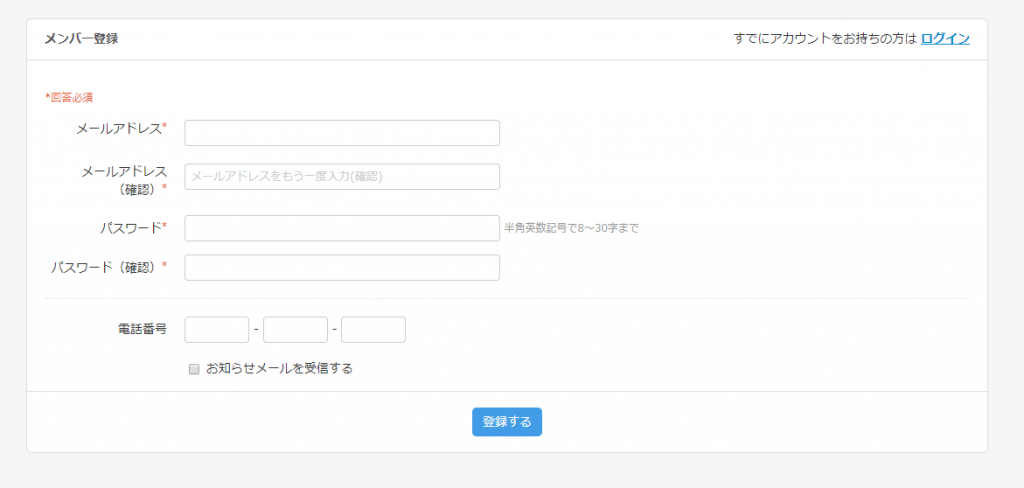
内枠を非表示にすると以下のようになります。
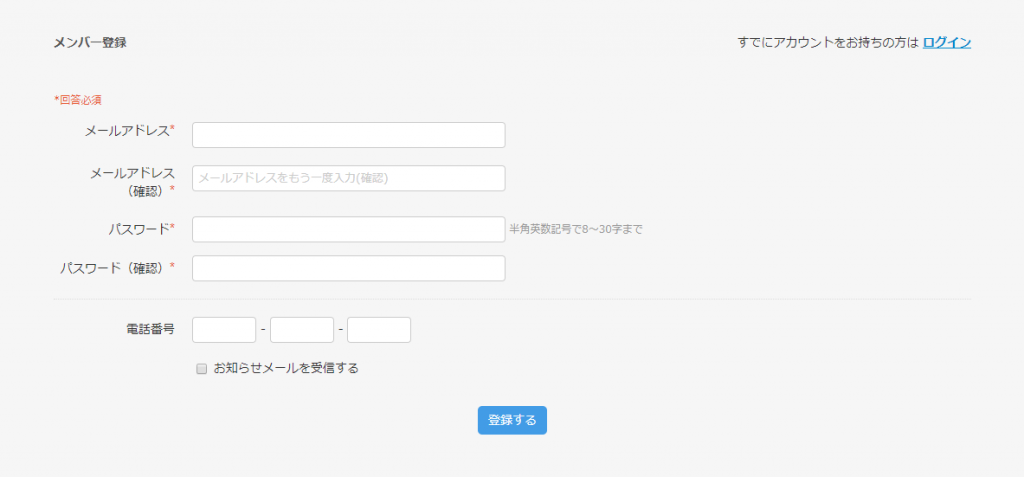
このブログエントリーでは、メンバーページの内枠の表示を切り替える方法をご案内します。
ログインしたらページ上部ヘッダーより「顧客・メンバー」→「メンバーページデザイン設定/背景設定」をクリックします。
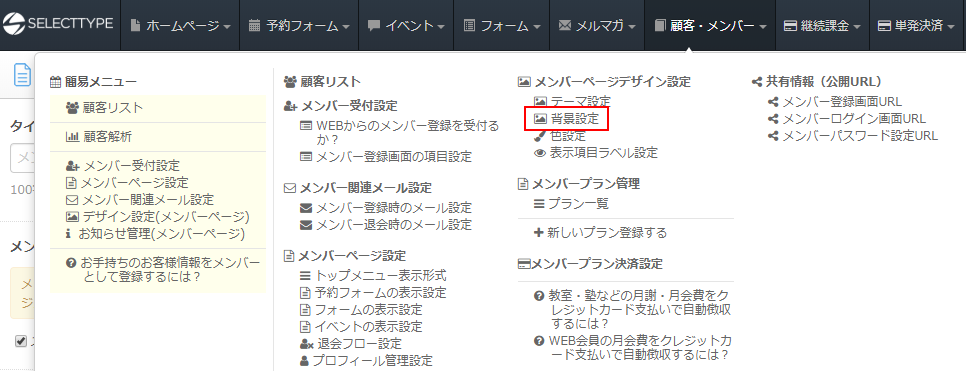
メンバーページの背景設定が表示されますので、
「内枠の表示」エリアに移動します。表示、非表示をチェックボックスで指定します。

指定ができましたら「保存する」をクリックします。
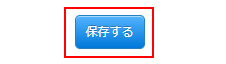
内枠の設定がメンバー登録フォームやメンバーページに反映されます。
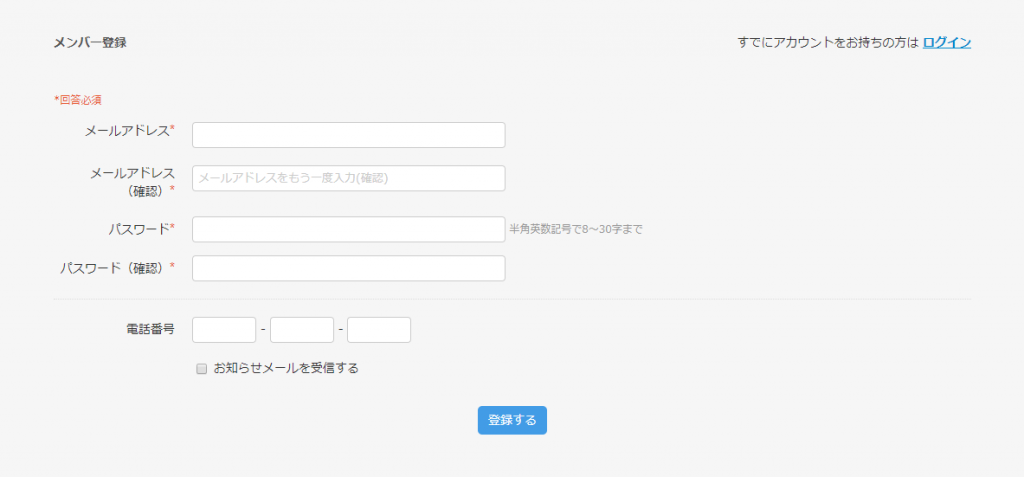
このようにSELECTTYPEのメンバーシステムでは、内枠の表示を切り替えることができます。
メインコンテンツと背景設定の状態にあわせて内枠の設定も試してみましょう。
SELECTTYPE: 無料でWEBサイト/予約フォーム付き予約システム/イベント管理・セミナー管理システム/メールフォーム付きサポートシステム/各種フォーム作成(アンケート,診断テスト)